初学者入门--批处理教程
批处理入门教程

批处理基本入门(以及一些dos常用命令)本文档中的文件未写明路径的情况下,均为和bat文件所在的当前路径下。
1.echo命令和@echo一般用于打印信息,也可以讲内容输出到文件中,文件不存在则自动创建,例如echo messageTXT > test.txt。
@不现实当前语句本身,例如@echo message注意:@echo off不但关闭以后命令的回显,连echo off命令本身也不显示通常有输出内容的命令后面加> nul,就会屏蔽显示的信息。
2.rem命令和: :都是表示注释的意思。
3.pause命令暂停运行,运行显示:请按任意键继续. . .4.errorlevel命令程序返回码echo %errorlevel%。
每个命令运行结束,可以用这个命令行格式查看返回码。
用于判断刚才的命令是否执行成功,默认值为0,一般命令执行出错会设errorlevel =15.title命令设置当前窗口的标题title newTitle6.color命令设置当前窗口颜色和字体颜色color 70 第一个为背景色16进制数,第二个为前景色。
取值范围:0~F。
如果没有给定任何参数,该命令会将颜色还原到CMD.EXE 启动时的颜色7.goto命令这是个跳转命令,在批处理中允许以“:XXX”来构建一个标号,然后用GOTO XXX跳转到标号:XXX处,然后执行标号后的命令。
8.find命令搜索文件中的字符串。
基本格式:find [/i] [/n] 文件路径。
例如:find -i –n “fanfan” fanfan.txt 忽略大小写搜索fanfan.txt文件中fanfan这个字符串,并显示所在的行号。
9.type命令打印显示(查看)一个文本文件类型的文件到控制台。
例如:type fanfan.txt扩展:可以配合find命令一起使用,例如type fanfan.txt | find -i -n “fanfan”10.start命令批处理中异步调用外部程序的命令,即异步执行,不需要得到外部程序运行完毕后才能进行本程序的向下执行。
【最全最详细】批处理经典入门教程

批处理经典入门教程!(从不懂到高手)例一、先给出一个最easy的批处理脚本让大家和它混个脸熟,将下面的几行命令保存为name.bat然后执行(以后文中只给出代码,保存和执行方式类似):代码如下:ping > a.txtping >> a.txtping >> a.txtping >> a.txtping >> a.txtping >> a.txtping >> a.txtping >> a.txtexit是不是都能看的懂?是不是很easy?但它的作用却是很实用的,执行这个批处理后,可以在你的当前盘建立一个名为a.txt的文件,它里面记录的信息可以帮助你迅速找到速度最快的QQ服务器,从而远离“从服务器中转”那一痛苦的过程。
这里>的意思,是把前面命令得到的东西放到后面所给的地方,>>的作用,和>的相同,区别是把结果追加到前一行得出的结果的后面,具体的说是下一行,而前面一行命令得出的结果将保留,这样可以使这个a.txt 文件越来越大(想到如何搞破坏了??)。
By the way,这个批处理还可以和其他命令结合,搞成完全自动化判断服务器速度的东东,执行后直接显示速度最快的服务器IP,是不是很爽?后面还将详细介绍。
例二、再给出一个已经过时的例子(a.bat):@echo offif exist C:\Progra~1\Tencent\AD\*.gif del C:\Progra~1\Tencent\AD\*.gifa.bat为什么说这是个过时的例子呢?很简单,因为现在已经几乎没有人用带广告的QQ了(KAO,我的QQ还显示好友三围呢!!),所以它几乎用不上了。
但曾经它的作用是不可小窥的:删除QQ的广告,让对话框干干净净。
这里用的地址是QQ的默认安装地址,默认批处理文件名为a.bat,你当然可以根据情况自行修改。
批处理教程
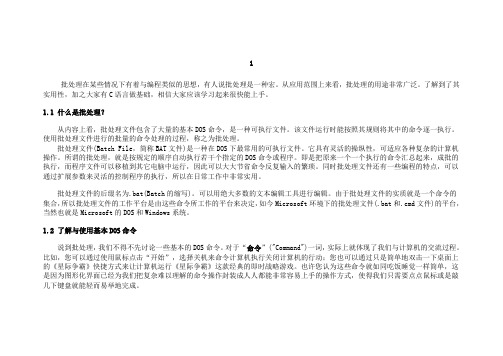
1批处理在某些情况下有着与编程类似的思想,有人说批处理是一种宏。
从应用范围上来看,批处理的用途非常广泛。
了解到了其实用性,加之大家有C语言做基础,相信大家应该学习起来很快能上手。
1.1 什么是批处理?从内容上看,批处理文件包含了大量的基本DOS命令,是一种可执行文件。
该文件运行时能按照其规则将其中的命令逐一执行。
使用批处理文件进行的批量的命令处理的过程,称之为批处理。
批处理文件(Batch File,简称BAT文件)是一种在DOS下最常用的可执行文件。
它具有灵活的操纵性,可适应各种复杂的计算机操作。
所谓的批处理,就是按规定的顺序自动执行若干个指定的DOS命令或程序。
即是把原来一个一个执行的命令汇总起来,成批的执行,而程序文件可以移植到其它电脑中运行,因此可以大大节省命令反复输入的繁琐。
同时批处理文件还有一些编程的特点,可以通过扩展参数来灵活的控制程序的执行,所以在日常工作中非常实用。
批处理文件的后缀名为.bat(Batch的缩写)。
可以用绝大多数的文本编辑工具进行编辑。
由于批处理文件的实质就是一个命令的集合,所以批处理文件的工作平台是由这些命令所工作的平台来决定,如今Microsoft环境下的批处理文件(.bat和.cmd文件)的平台,当然也就是Microsoft的DOS和Windows系统。
1.2 了解与使用基本DOS命令说到批处理,我们不得不先讨论一些基本的DOS命令。
对于“命令”("Command")一词,实际上就体现了我们与计算机的交流过程。
比如,您可以通过使用鼠标点击“开始”,选择关机来命令计算机执行关闭计算机的行动;您也可以通过只是简单地双击一下桌面上的《星际争霸》快捷方式来让计算机运行《星际争霸》这款经典的即时战略游戏。
也许您认为这些命令就如同吃饭睡觉一样简单,这是因为图形化界面已经为我们把复杂难以理解的命令操作封装成人人都能非常容易上手的操作方式,使得我们只需要点点鼠标或是敲几下键盘就能轻而易举地完成。
批处理教程
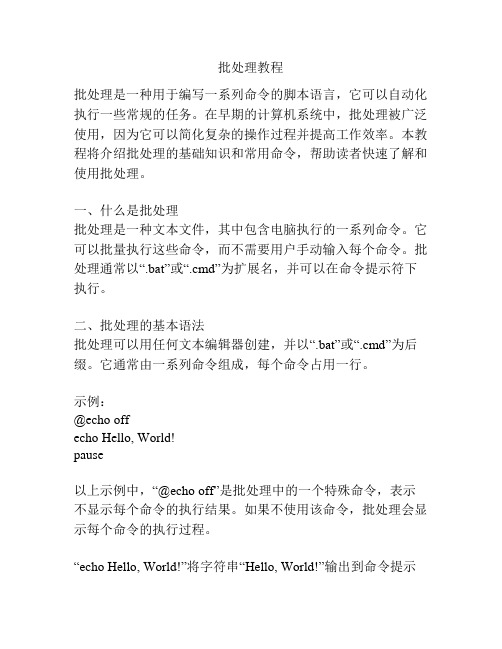
批处理教程批处理是一种用于编写一系列命令的脚本语言,它可以自动化执行一些常规的任务。
在早期的计算机系统中,批处理被广泛使用,因为它可以简化复杂的操作过程并提高工作效率。
本教程将介绍批处理的基础知识和常用命令,帮助读者快速了解和使用批处理。
一、什么是批处理批处理是一种文本文件,其中包含电脑执行的一系列命令。
它可以批量执行这些命令,而不需要用户手动输入每个命令。
批处理通常以“.bat”或“.cmd”为扩展名,并可以在命令提示符下执行。
二、批处理的基本语法批处理可以用任何文本编辑器创建,并以“.bat”或“.cmd”为后缀。
它通常由一系列命令组成,每个命令占用一行。
示例:@echo offecho Hello, World!pause以上示例中,“@echo off”是批处理中的一个特殊命令,表示不显示每个命令的执行结果。
如果不使用该命令,批处理会显示每个命令的执行过程。
“echo Hello, World!”将字符串“Hello, World!”输出到命令提示符窗口。
“pause”命令用于在执行完所有命令之后暂停批处理,直到用户按下任意键。
三、常用批处理命令1. echo:用于将文本输出到命令提示符窗口。
2. pause:暂停批处理的执行,直到用户按下任意键。
3. cd:改变当前目录。
4. dir:显示当前目录下的文件和文件夹列表。
5. copy:复制文件。
6. del:删除文件。
7. md:创建新的文件夹。
8. rd:删除文件夹。
9. rem:注释代码行,不会被批处理执行。
四、变量和运算符批处理允许使用变量和运算符来处理需要计算的值。
示例:set number=10set /A result=%number%+5echo %result%以上示例中,“set number=10”定义了一个名为“number”的变量,其值为10。
“set /A result=%number%+5”使用“/A”选项来对变量进行算术操作,将“number”的值与5相加,并将结果赋给“result”变量。
批处理新手入门

【扫盲】批处理新手入门导读第1节:批处理命令行简介命令行就是在Windows操作系统中打开DOS窗口,以字符串的形式执行Windows管理程序。
在这里,先解释什么是DOS?DOS――Disk Operation System 磁盘操作系统目前我们常用的操作系统有windows 9x/Me,NT,2000等,都是可视化的界面。
在这些系统之前的人们使用的操作系统是DOS系统。
DOS系统目前已经没有什么人使用了,但是dos命令却依然存在于我们使用的windows系统之中。
大部分的DOS命令都已经在Windows里变成了可视化的界面,但是有一些高级的DOS命令还是要在DOS环境下来执行。
所以学习命令行对于我们熟练操作Windows系统是很有必要的。
不同的操作系统要用不同的命令进入命令行界面。
在Win9x/Me的开始菜单中的运行程序中键入"command"命令,可进入命令行界面。
在Win2000/NT的开始菜单中的运行程序中键入"cmd"命令,可进入命令行界面。
下面我用讲到的DOS命令都可以在Windows xp操作系统中执行。
那么,我们如何进入命令行窗口?开始――> 运行――> 键入"cmd",回车即可!第2节:批处理是什么?能干什么?批处理文件是指文件后缀名为“.bat”的文件,它的作用是可以一次批量执行大量的命令。
这种文件在dos时期曾被大量使用,win9x时期也有,但已经开始少用了,最典型的是autoexec.bat这个文件了。
1.什么是批处理文件?批处理文件的作用是什么?批处理文件(Batch File,简称BAT文件)是一种在DOS 下最常用的可执行文件。
它具有灵活的操纵性,可适应各种复杂的计算机操作。
所谓的批处理,就是按规定的顺序自动执行若干个指定的DOS命令或程序。
即是把原来一个一个执行的命令汇总起来,成批的执行,而程序文件可以移植到其它电脑中运行,因此可以大大节省命令反复输入的繁琐。
批处理入门

批文件实际上就是带有.bat 的文件,它具有一定的语法和有效的命令/ 指令集。
运行一个批文件,只需敲入文件名,并不需要敲入 .bat 后缀名.一.什么是批处理文件批处理文件( BATCHFILE ,简称 BAT 文件)是一种在 DOS 下最常用的可执行文件。
它具有灵活的操纵性,可适应各种复杂的计算机操作(指在 DOS 下)。
所谓的批处理,就是按规定的顺序自动执行若干个指定的 DOS 命令或程序。
即是把原来一个一个执行的命令汇总起来,成批的执行。
二.如何编辑一个 BAT 文件BAT 文件的编写规则也很简单,即一条命令单独占用一行,不能将两条命令写在同一行中。
如果没有转移语句, BAT 文件将顺序执行每一条语句。
三、BAT 常用命令详解1、ECHO 和@作用显示或隐藏命令在屏幕上的显示或在屏幕上显示文本信息。
使用方法 ECHO ON | OFF 使批处理中的命令在屏幕上显示或不显示 @ 使命令本身不在屏幕上显示例 @echo off ( 使批处理中的命令在屏幕不显示,包括该语句本身 )例 echo 这句话将显示在屏幕上2、REM作用给命令加上注释,使一句语句失去作用使用方法 REM [ 注释语句 ]例:REM DEL*.* ( 不执行删除命令 )3、PAUSE作用暂停命令的执行,主要用于BAT 的调试阶段。
暂停时可按ctrl+break 或ctrl+c 来停止 BAT 的执行。
使用方法 PAUSE例 PAUSE [ 文本信息 ] (暂停并显示文本信息)4 、%0-%9 批处理参数作用代替命令中的参数使用方法 < 命令名 > [ 批处理参数 1] [ 批处理参数 2] ···例有批处理文件名为go.bat ,清单如下@echo offecho this is a demo batcd %1当键入文件名及参数c:\ 时如: go c:\则效果等同于 cd c:\5、SHIFT作用更新批处理参数所代替的命令参数,每运行一次,命令参数前移一位。
快速学会Photoshop中的批处理和操作记录
快速学会Photoshop中的批处理和操作记录Photoshop是一款功能强大的图像处理软件,广泛应用于设计、摄影和图像编辑领域。
掌握Photoshop的批处理和操作记录功能,可以帮助我们快速高效地处理大量的图片任务。
本文将详细介绍如何快速学会Photoshop中的批处理和操作记录,以下是具体步骤:1. 批处理(Batch Processing)的基本概念- 批处理是指同时对多个文件进行相同的操作,以实现快速的批量处理。
- Photoshop的批处理功能可以将相同的操作应用于多张图片,极大地提高了工作效率。
2. 批处理的具体操作步骤- 打开Photoshop软件,点击"文件"菜单,并选择"自动化"。
- 在弹出的子菜单中选择"图片处理"。
- 在"图片处理"对话框中,点击"选择文件"按钮,选择需要批处理的图片文件。
- 设定输出文件夹,以保存批处理后的图片文件。
- 在"图片处理"对话框中,选择需要应用的操作,如调整图像大小、添加滤镜、调整色彩等。
- 根据需要设定其他选项,如文件格式、命名规则等。
- 点击"运行"按钮,Photoshop将自动批量处理选定的图片文件。
3. 批处理中的常用操作- 调整大小:可以批量调整多张图片的尺寸,常用于制作网页图片或打印所需。
- 滤镜特效:可以通过批处理给多张图片添加相同的滤镜特效,提高整体效果。
- 色彩调整:可以批量调整多张图片的色彩、亮度、对比度等,使其达到所需的效果。
- 裁剪图片:可以批量裁剪多张图片,使其符合设定的尺寸要求。
- 批量保存:可以将多张图片批量保存为不同的文件格式,以适应不同的需求。
4. 操作记录(Action Recording)的基本概念- 操作记录是指记录下来的Photoshop操作步骤,可重放并应用于其他的图片文件。
BAT批处理命令使用实用教程
BAT批处理命令使用实用教程一、创建和运行BAT批处理文件2.在文件中输入批处理命令,每个命令一行。
3. 保存文件时,选择文件类型为“所有文件”,并使用扩展名“.bat”。
4.双击BAT文件即可运行。
二、常用的BAT批处理命令1. echo:用于在屏幕上显示文本。
```batecho Hello World```2. rem:用于注释一行代码,并不会被执行。
```batrem 这是一个注释```3. if:用于实现条件判断。
```batif exist "C:\Windows"echo 文件夹存在elsecho 文件夹不存在```4. set:用于创建和设置环境变量。
```batset var=Helloecho %var%```5. for:用于自动化执行一些命令或操作。
```batfor %%i in (1,2,3,4,5) doecho %%i```6. goto:用于跳转到脚本中的特定位置。
```batgoto label:labelecho 跳转成功```7. pause:用于暂停脚本的执行,等待用户按下任意键。
```batecho 按下任意键继续...pause > nul```8. call:用于调用其他脚本文件。
```batcall other.bat```9. start:用于打开应用程序或文件。
```batstart notepad.exe```三、高级技巧1.批处理脚本的传参:可以在运行脚本时在命令行中传递参数,然后在脚本中使用%1,%2等变量来接收参数。
```batecho 参数1:%1echo 参数2:%2```2.批处理脚本的循环:可以使用for命令和if命令结合来实现循环操作。
```batfor /L %%i in (1,1,5) doif %%i == 3rem 跳过第3次循环goto :skipecho %%i:skip```3.批处理脚本的错误处理:可以使用if、goto和errorlevel来实现错误处理。
从零开始学习批处理
一.简单批处理内部命令简介
1.Echo 命令
打开回显或关闭请求回显功能,或显示消息。如果没有任何参数,echo 命令将显示当前回显设置。
语法
echo [{ on|off }] [message]
Sample:@echo off / echo hello world
在实际应用中我们会把这条命令和重定向符号(也称为管道符号,一般用> >> ^)结合来实现输入一些命令到特定格式的文件中.这将在以后的例子中体现出来。
4.Rem 命令
注释命令,在C语言中相当与/*--------*/,它并不会被执行,只是起一个注释的作用,便于别人阅读和你自己日后修改。
Rem Message
Sample:@Rem Here is the description.
5.Pause 命令
运行 Pause 命令时,将显示下面的消息:
SEPARATE 在分开的空间内开始 16 位 Windows 程序
HIGH 在 HIGH 优先级类别开始应用程序
REALTIME 在 REALTIME 优先级类别开始应用程序
WAIT 启动应用程序并等候它结束
parameters 这些为传送到命令/程序的参数
执行的应用程序是 32-位 GUI 应用程序时,CMD.EXE 不等应用程序终止就返回命令提示。如果在命令脚本内执行,该新行为则不会发生。
8.choice 命令
choice 使用此命令可以让用户输入一个字符,从而运行不同的命令。使用时应该加/c:参数,c:后应写提示可输入的字符,之间无空格。它的返回码为1234……
如: choice /c:dme defrag,mem,end
批处理入门级教程
set XX=XXXX
• 该命令用于设置变量。 例如: set aa=abcd echo %aa% pause 运行这段命令就会显示“abcd”。 特别注意:调用此段命令时echo后面的aa要加上百分号%
图片实例
记事本中 BAT运行时
set XX=
• 该命令用于删除变量。 例如:set aa= BAT中含有此语句时,运行到这里时删除掉aa的变量
批处理入门级教程
作者:@MC-WOW
什么是批处理?
批处理(Batch),也称为批处理脚本。顾名思义,批处理就是对某对 象进行批量的处理,通常被认为是一种简化的脚本语言,它应用于 DOS和Windows系统中。批处理文件的扩展名为“.bat ” 。 P.S.以下幻灯片内容用BAT来代表批处理
BAT有哪些命令?(汇总)
图片实例
记事本中 BAT运行时
附:BAT的保存
使用记事本,输入完你想要的指令后,按左上角的“文件”,点击 “另存为”,在“保存类型”中选择“所有文件(*.*)”,然后在“文件名” 处填写你想要的文件名,要以“.bat”结尾,否则就不是BAT了!
我们的教程到此结束,
谢谢观看
@MC-WOW 版权所有 未经允许,不得私自转载
图片实例
含有@echo off的BAT 不含有@echo off的BAT
echo ......
• 此命令用于显示消息 例如:“echo 批处理命令” BAT中含有该语句时,运行到此处会显示 “批处理命令”
图片实例
2
pause命令
pause
• 这个命令很简单,只有暂停的作用。 例如:pause 当BAT运行到此处时,会停止(暂停)运行,并显示以下内容: 中文:请按任意键继续. . . 英文:Press any key to continue. . .
- 1、下载文档前请自行甄别文档内容的完整性,平台不提供额外的编辑、内容补充、找答案等附加服务。
- 2、"仅部分预览"的文档,不可在线预览部分如存在完整性等问题,可反馈申请退款(可完整预览的文档不适用该条件!)。
- 3、如文档侵犯您的权益,请联系客服反馈,我们会尽快为您处理(人工客服工作时间:9:00-18:30)。
初学者入门--批处理教程-CAL-FENGHAI.-(YICAI)-Company One1最近好多猜测弱口令的病毒在网上流行,比如前段时间闹得很厉害的蠕虫就是一个典型。
这些病毒有个共同点就是利用批处理来进行ipc$连接,从而来猜测管理员的口令达到控制服务器的目的。
病毒由几个文件和几个复杂的批处理组成。
批处理算不上真正意义上的编程,但是它的一些思想和编程比较近似。
通过在网上和一些初学的朋友交流,发现他们对于批处理很感兴趣,多多少少了解一些命令的用法,但缺乏比较系统的了解,所以特意写下这篇教程,好让感兴趣的朋友对批处理有个整体的认识,并能通过该教程举一反三,写出自己的批处理。
该教程一共分为4大部分,第一部分是批处理的专用命令,第二部分是特殊的符号与批处理,第三部分是批处理与变量,第四部分是完整案例。
第一部分:批处理的专用命令批处理文件是将一系列命令按一定的顺序集合为一个可执行的文本文件,其扩展名为BAT。
这些命令统称批处理命令,下面我就来给大家介绍一下批处理的命令。
1、 REMREM 是个注释命令一般是用来给程序加上注解的,该命令后的内容在程序执行的时候将不会被显示和执行。
例:REM 你现在看到的就是注解,这一句将不会被执行。
在以后的例子中解释的内容都REM 会放在REM后面。
请大家注意。
2、 ECHOECHO 是一个回显命令主要参数有OFF和 ON,一般用ECHO message来显示一个特定的消息。
例:Echo offRem 以上代表关闭回显即不显示所执行的命令Echo 这个就是消息。
Rem 以上代表显示“这就是消息”这列字符执行结果:C:\>这个就是消息。
3、 GOTOGOTO 即为跳转的意思。
在批处理中允许以“:XXX”来构建一个标号然后用GOTO :标号直接来执行标号后的命令。
例:LABELREM 上面就是名为LABEL的标号。
DIR C:\DIR D:\GOTO LABELREM 以上程序跳转标号LABEL处继续执行。
4、CALLCALL 命令可以在批处理执行过程中调用另一个批处理,当另一个批处理执行完后再继续执行原来的批处理。
例:批处理内容如下:ECHO 这就是2的内容批处理内容如下:ECHO 这是1的内容CALLECHO 1和2的内容全部显示完成执行结果如下:C:\>这是1的内容这就是2的内容1和2的内容全部显示完成5、PAUSEPAUSE 停止系统命令的执行并显示下面的内容。
例:C:\> PAUSE请按任意键继续 . . .6、 IFIF 条件判断语句,语法格式如下:IF [NOT] ERRORLEVEL number commandIF [NOT] string1==string2 commandIF [NOT] EXIST filename command说明:[NOT] 将返回的结果取反值即“如果没有”的意思。
ERRORLEVEL 是命令执行完成后返回的退出值Number 退出值的数字取值范围0~255。
判断时值的排列顺序应该又大到小。
返回的值大于或等于指定的值时条件成立。
string1==string2 string1和string2都为字符的数据,英文字符的大小写将看做不同,这个条件中的等于号必须是2个(绝对相等),条件想等后即执行后面的 commandEXIST filename 为文件或目录存在的意思。
IF ERRORLEVEL这条语句必须放在某一个命令后面。
执行命令后由IF ERRORLEVEL来判断命令的返回值。
例:1、 IF [NOT] ERRORLEVEL number command检测命令执行完后的返回值做出判断。
echo offdir z:rem 如果退出代码为1(不成功)就跳至标题1处执行IF ERRORLEVEL 1 goto 1rem 如果退出代码为0(成功)就跳至标题0处执行IF ERRORLEVEL 0 goto 0:0echo 命令执行成功!Rem 程序执行完毕跳至标题exit处退出goto exit:1echo 命令执行失败!Rem 程序执行完毕跳至标题exit处退出goto exit:exitRem 这里是程序的出口2、 IF string1==string2 command检测当前变量的值做出判断ECHO OFFIF %1==2 goto noEcho 变量相等!Goto exit:noecho 变量不相等goto exit:exit大家可以这样看效果 C:\> 数字3、 IF [NOT] EXIST filename command发现特定的文件做出判断echo offIF not EXIST goto 1echo 文件存在成功!goto exit:1echo 文件不存在失败!goto exit:exit这个批处理大家可以放在c盘和d盘分别执行看看效果。
7、 FORFOR这个命令比较特殊是一个循环执行命令的命令,同时FOR的循环里面还可以套用FOR在进行循环。
这篇我们介绍基本的用法就不做套用的循环了,后面再来讲解套用的循环。
在批处理中FOR的命令如下:FOR [%%c] IN (set) DO [command] [arguments]在命令行中命令如下:FOR [%c] IN (set) DO [command] [arguments]常用参数:/L 该集表示以增量形式从开始到结束的一个数字序列。
因此,(1,1,5) 将产生序列 1 2 3 4 5,(5,-1,1) 将产生序列 (5 4 3 2 1)。
/D 如果集中包含通配符,则指定与目录名匹配,而不与文件名匹配。
/F 从指定的文件中读取数据作为变量eol=c - 指一个行注释字符的结尾(就一个)skip=n - 指在文件开始时忽略的行数。
delims=xxx - 指分隔符集。
这个替换了空格和跳格键的默认分隔符集。
tokens=x,y,m-n - 指每行的哪一个符号被传递到每个迭代的 for 本身。
这会导致额外变量名称的分配。
m-n格式为一个范围。
通过 nth 符号指定 mth。
如果符号字符串中的最后一个字符星号,那么额外的变量将在最后一个符号解析之后分配并接受行的保留文本。
usebackq - 指定新语法已在下类情况中使用:在作为命令执行一个后引号的字符串并且一个单引号字符为文字字符串命令并允许在 filenameset中使用双引号扩起文件名称。
下面来看一个例子:FOR /F "eol=; tokens=2,3* delims=, " %i in do @echo %i %j %k会分析中的每一行,忽略以分号打头的那些行,将每行中的第二个和第三个符号传递给 for 程序体;用逗号和/或空格定界符号。
请注意,这个 for 程序体的语句引用 %i 来取得第二个符号,引用 %j 来取得第三个符号,引用 %k来取得第三个符号后的所有剩余符号。
对于带有空格的文件名,您需要用双引号将文件名括起来。
为了用这种方式来使用双引号,您还需要使用 usebackq 选项,否则,双引号会被理解成是用作定义某个要分析的字符串的。
%i 专门在 for 语句中得到说明,%j 和 %k 是通过tokens= 选项专门得到说明的。
您可以通过 tokens= 一行指定最多 26 个符号,只要不试图说明一个高于字母 'z' 或'Z' 的变量。
请记住,FOR 变量名分大小写,是通用的;而且,同时不能有 52 个以上都在使用中。
您还可以在相邻字符串上使用 FOR /F 分析逻辑;方法是,用单引号将括号之间的 filenameset 括起来。
这样,该字符串会被当作一个文件中的一个单一输入行。
最后,您可以用 FOR /F 命令来分析命令的输出。
方法是,将括号之间的filenameset 变成一个反括字符串。
该字符串会被当作命令行,传递到一个子,其输出会被抓进内存,并被当作文件分析。
因此,以下例子:FOR /F "usebackq delims==" %i IN (`set`) DO @echo %i会枚举当前环境中的环境变量名称。
以下列举一个简单的例子,他将说明参数/L和没有参数的区别:删除文件例:ECHO OFFFOR /L %%F IN (1,1,5) DO DEL %%或FOR %%F IN (1,2,3,4,5) DO DEL %%以上2条命令执行的结果都是一样的如下:C:\>DELC:\>DELC:\>DELC:\>DELC:\>DEL8、 SETLOCAL开始批处理文件中环境改动的本地化操作。
在执行 SETLOCAL 之后所做的环境改动只限于批处理文件。
要还原原先的设置,必须执行 ENDLOCAL。
达到批处理文件结尾时,对于该批处理文件的每个尚未执行的 SETLOCAL 命令,都会有一个隐含的 ENDLOCAL 被执行。
例:@ECHO OFFSET PATH /*察看环境变量PATHPAUSESETLOCALSET PATH=E:\TOOLS /*重新设置环境变量PATHSET PATHPAUSEENDLOCALSET PATH从上例我们可以看到环境变量PATH第1次被显示得时候是系统默认路径。
被设置成了E:\TOOLS后显示为E:\TOOLS但当ENDLOCAL后我们可以看到他又被还原成了系统的默认路径。
但这个设置只在该批处理运行的时候有作用。
当批处理运行完成后环境变量PATH将会还原。
9、 SHIFTSHIFT命令可以让在命令上的的命令使用超过10个(%0~%9)以上的可替代参数例:ECHO OFFECHO %1 %2 %3 %4 %5 %6 %7 %8 %9SHIFTECHO %1 %2 %3 %4 %5 %6 %7 %8 %9SHIFTECHO %1 %2 %3 %4 %5 %6 %7 %8 %9执行结果如下:C::\> 1 2 3 4 5 6 7 8 9 10 111 2 3 4 5 6 7 8 92 3 4 5 6 7 8 9 103 4 5 6 7 8 9 10 11以上就是基于WIN2000下的9个批处理命令。
第二部分:特殊的符号与批处理在命令行下有些符号是不允许使用的但有些符号却有着特殊的意义。
1、符号(@)@在批处理中的意思是关闭当前行的回显。
我们从上面知道用命令echo off 可以关掉整个批处理的命令回显但却不能不显示echo off这个命令。
现在我们在这个命令前加上@这样echo off这一命令就被@关闭了回显从而达到所有命令均不回显得要求2、符号(>)>的意思是传递并覆盖。
他所起的作用是将运行后的回显结果传递到后面的范围(后面可是文件也可是默认的系统控制台)例:文件的文件内容为:1+1使用命令c:\>dir *.txt >这时候的内容如下驱动器 C 中的卷没有标签。
